こんにちは。山ばりゅです。
今回はGoogle Chromeのテーマの色をデフォルトの白色から様々な色に変更する方法についてご紹介したいと思います。変更も簡単ですし、気分も一新できますので、是非ぜひ今回も最後までお付き合いいただけましたらと思います。
Google Chromeのテーマの色を変更して気分一新!

普段のChromeの色は、白色で文字も見やすく使いやすいのですが、使う時間帯によっては少し眩しく感じてしまったり、ちょっと違う色にしてさ徴してみたいなって思う時もありますよね。そんな時はGoogle Chromeのテーマの色を変更して自分好みの色に変えてしまいましょう。ではでは、早速その変更方法についてご説明させていただきたいと思います。
Google Chromeのテーマの色を変更する手順
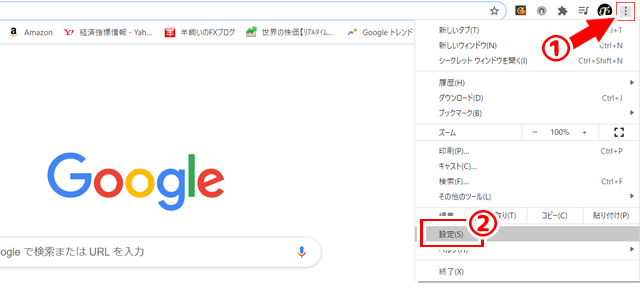
まずはChromeを起動して右上にある「・」が縦に3つ並んだアイコン設定をクリックし、プルダウンされる各候補の中から「設定」を選んでクリックします。
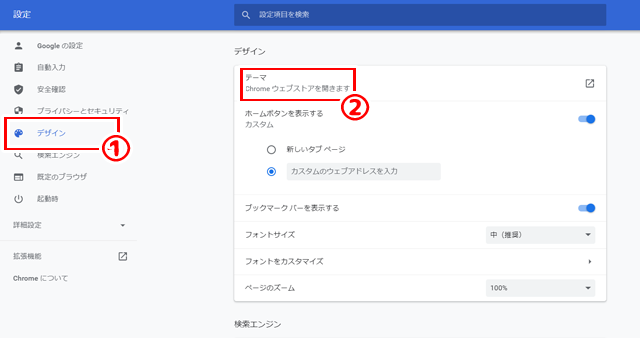
設定画面が表示されたら画面をスクロールするか左サイドバーの「デザイン」をクリックし、デザインの項目を表示させその中にある「テーマ(Chromeウェブストアを開きます)」をクリックします。
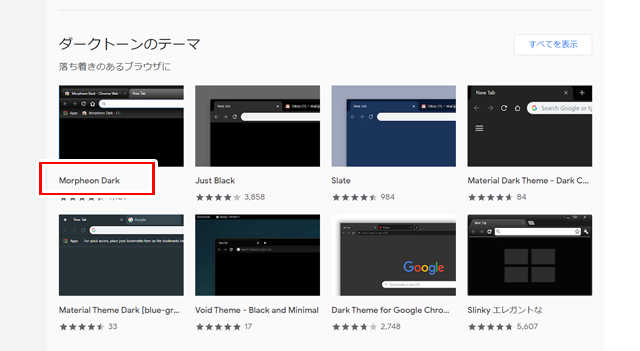
するとChromeウェブストアのサイトに移動しますので、表示されているテーマの中からお好みのものを選びクリックします。今回私は落ち着いた色が好きなので、ダーク系の「Morpheon Dark」にしてみましたが、けっこう色んな敗色が用意されているので、是非ぜひピッタリ合ったお好みの色を探してみて下さい。
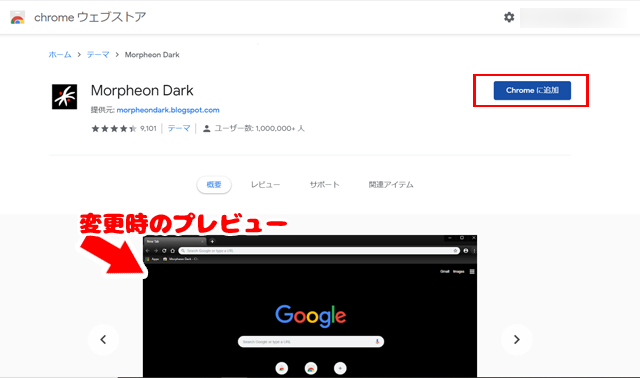
クリックすると、そのテーマを実際に使った時のプレビュー画像が表示されるので、オッケーそうならば、右上の「Chromeに追加」をクリックします。
Chrome ウェブストアにあるテーマを使うときの注意点
ここで少しChromeウェブストアのテーマを使うにあたっての注意点について触れておこうと思います。今回私が選定した「Morpheon Dark」はじめ、多くのテーマは無料素材として使用することができますが、中には有料のものがありますので、クレジット表記など支払いに関するメッセージが表示された際にはダウンロードする前に、フリー(無料)で使えるものなのか、有料なのか、よく確かめておきましょう。
また、テーマを変更すると、Chromeの文字の下にあるショートカットがリセットされるので、普段使っているショートカットがあるのであれば、予めお気に入りなどにURLを移動させておくと良いかなと思います。
では、変更したテーマがちゃんと変更されているか確認してみましょう。
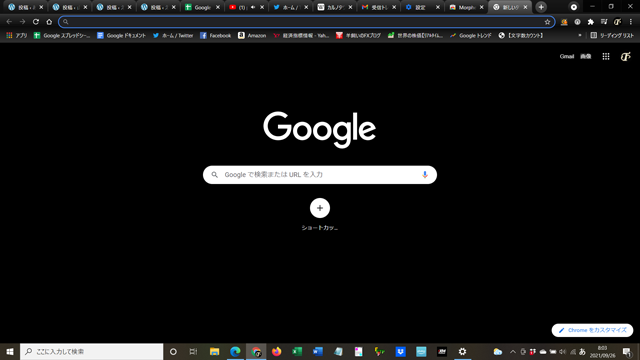
はい。バッチリ落ち着いた黒を基調のダークカラーに変更されていますね。
テーマを元に戻したい時
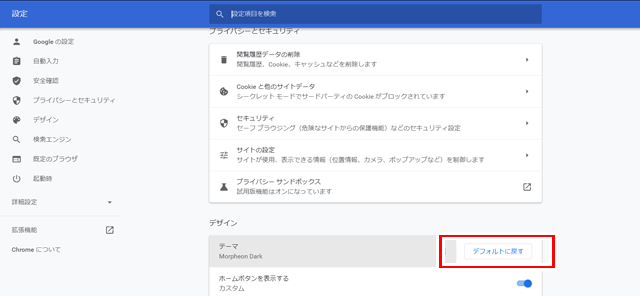
テーマを元に戻したい時は再度設定のデザインの項目を開いていただきますと、テーマのところに「デフォルトに戻す」という項目が追加表示されていますので、こちらをクリックするとデフォルトに戻すことができます。一度元に戻すと、もう一度変更したい場合はまたChromeウェブストアからテーマをダウンロードする必要がありますが、あまりため込みすぎると容量も圧迫されるので、この方が手軽でいいかもしれませんね。
最後に
いかがだったでしょう。今回はGoogleChromeのテーマの色をパパっと変更する方法についてご紹介させていただきました。こちらの記事があなたのネットライフの更なる向上のお役に立てれば幸いです。ではでは、今回も最後までお付き合いいただき、ありがとうございます。
